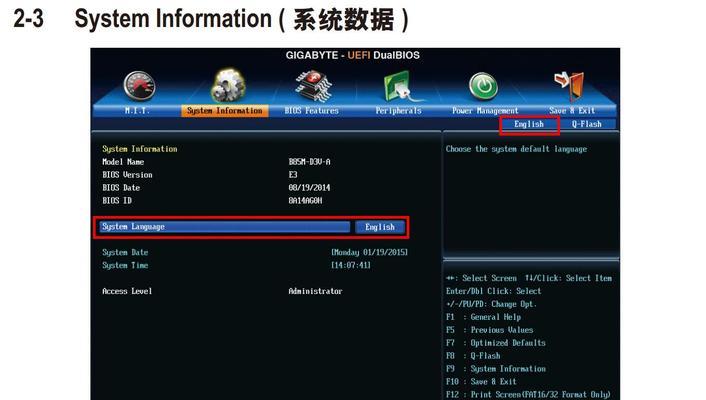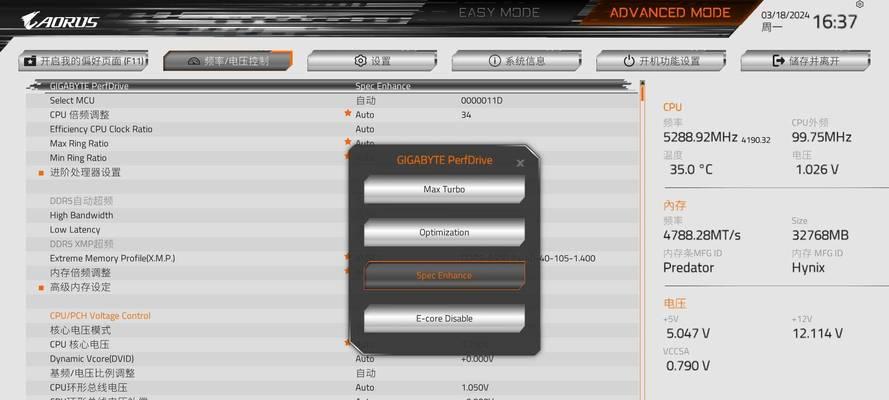在使用技嘉B85主板的过程中,不可避免地需要升级主板的BIOS来获得更好的性能和稳定性。本文将详细介绍如何正确、安全地更新技嘉B85主板的BIOS,以帮助读者完成这一重要的操作。
1.确认当前版本(BIOS版本及日期)
在开始升级之前,首先需要确认当前的BIOS版本和日期,以便判断是否需要进行更新。
2.下载适用于B85的最新BIOS版本
访问技嘉官方网站,找到针对B85主板的最新BIOS版本,并下载到本地计算机上备用。
3.准备一个空白U盘
为了将新的BIOS固件加载到主板上,我们需要一个空白U盘,并确保其格式为FAT32。
4.解压BIOS固件文件
将下载好的BIOS固件文件解压缩到事先准备好的空白U盘上,并确保文件格式正确。
5.进入BIOS设置界面
重新启动计算机,在开机过程中按下相应的热键(通常是Delete键或F2键)进入主板的BIOS设置界面。
6.查找“Q-Flash”选项
在BIOS设置界面中,找到并选择“Q-Flash”选项,它是用来更新BIOS的工具。
7.选择U盘为启动介质
在“Q-Flash”界面中,选择U盘作为启动介质,并确认选择无误后按下回车键。
8.执行BIOS固件更新
根据界面上的提示,执行BIOS固件的更新操作。请务必在此过程中保持计算机通电,不要进行任何其他操作。
9.等待更新完成
更新过程可能需要一些时间,请耐心等待,不要关闭计算机或断开电源。
10.重启计算机
更新完成后,计算机将自动重启。进入BIOS设置界面,确认新的BIOS版本已成功安装。
11.恢复默认设置
在新的BIOS版本下,某些设定可能会被重置。请逐项检查并进行相应的调整,确保系统正常运行。
12.测试系统稳定性
完成BIOS更新后,建议进行一些系统稳定性测试,以确保新的BIOS版本不会导致任何问题。
13.后续维护和更新
为了保持系统的稳定性和安全性,定期检查技嘉官方网站,以获取新的BIOS更新,并及时进行升级。
14.注意事项和风险提示
在升级BIOS之前,请务必备份重要数据,并确保电脑与电源稳定连接,避免因断电或其他突发情况导致的升级失败。
15.结语
通过本文的指导,相信您已经了解如何正确地更新技嘉B85主板的BIOS了。请记住,在进行任何BIOS升级操作之前,务必仔细阅读技嘉官方网站上的相关说明和提示,遵循操作步骤,确保操作的顺利进行。更新BIOS可以为您的计算机带来更好的性能和稳定性,同时也提供了最新的功能和修复了可能的安全漏洞。